圖形工作區管理員的工作
您可以使用「圖形工作區管理員」來執行數項工作。
圖 3–2 圖形工作區管理員 – 工作區功能表
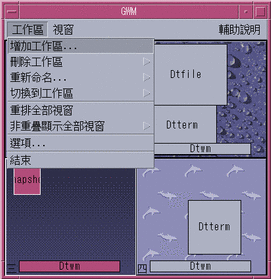
要新增一個工作區
要刪除一個工作區
要重新命名一個工作區
要切換到不同的工作區
要在一個工作區中重疊顯示所有視窗
此項工作會在目前的工作區中執行。
從「工作區」功能表中選擇「重排全部視窗」。
要在一個工作區中並排顯示所有視窗
此項工作會在目前的工作區中執行。
要開啟選項對話方塊
從「工作區」功能表中選擇「選項」。
如需有關「選項」對話方塊的更多資訊,請參閱 圖形工作區管理員選項對話方塊。
圖 3–3 圖形工作區管理員 — 視窗功能表
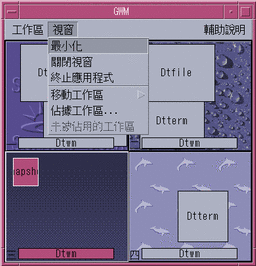
要最小化一個視窗
要關閉一個視窗
要終止一個應用程式
要將一個視窗移到不同工作區中
要佔用一個或多個工作區
-
在「圖形工作區管理員」中選取一個視窗。
-
從「視窗」功能表中選擇「佔用工作區」。
-
從子功能表中選擇一個或多個工作區。
您可以藉由按 Control 鍵並且選取額外的工作區來選取多重工作區。
-
按一下「確定」。
要空出一個或多個工作區
圖形工作區管理員選項對話方塊
您可以從「圖形工作區管理員選項」對話方塊中設定下列選項。
-
將工作區縮圖顯示於前方面板上 – 確保「圖形工作區管理員」的工作區圖像出現在「前方面板」上。
-
顯示工作區背景定位 – 確保實際的工作區背景定位顯示在「圖形工作區管理員」中。
-
顯示工作區名稱 – 將工作區名稱顯示於「圖形工作區管理員」的縮圖式工作區中。
-
可視列數 – 能夠設定用來顯示「圖形工作區管理員」之開啟工作區的列數。
-
想要的縮圖寬度 (像素)– 以像素為單位,在「圖形工作區管理員」中設定工作區顯示的寬度。
-
變更縮圖大小 – 指定調整「圖形工作區管理員」的大小會實際增加或減小「圖形工作區管理員」主視窗的大小。此選項會變更工作區縮圖的大小。
-
變更佈局 – 指定調整「圖形工作區管理員」的大小僅只變更「圖形工作區管理員」中工作區縮圖的佈局。
-
顯示視窗內容 – 使得視窗圖像被抓取並予以顯示。
-
顯示視窗框架 – 並未抓取視窗圖像。顯示出空白方塊。
-
反白顯示目前工作區中的視窗 – 目前工作區中的視窗會以桌面醒目的顏色顯示出來。只有在選取了「顯示視窗框架」時才能使用此選項。
-
顯示視窗名稱 – 視窗的指令名稱會出現在視窗中。只有在選取了「顯示視窗框架」時,才能使用此選項。
圖 3–4 圖形工作區管理員選項對話方塊
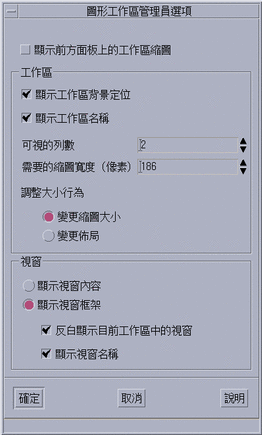
- © 2010, Oracle Corporation and/or its affiliates
